2020 JEEP CHEROKEE telefon
[x] Cancel search: telefonPage 306 of 358
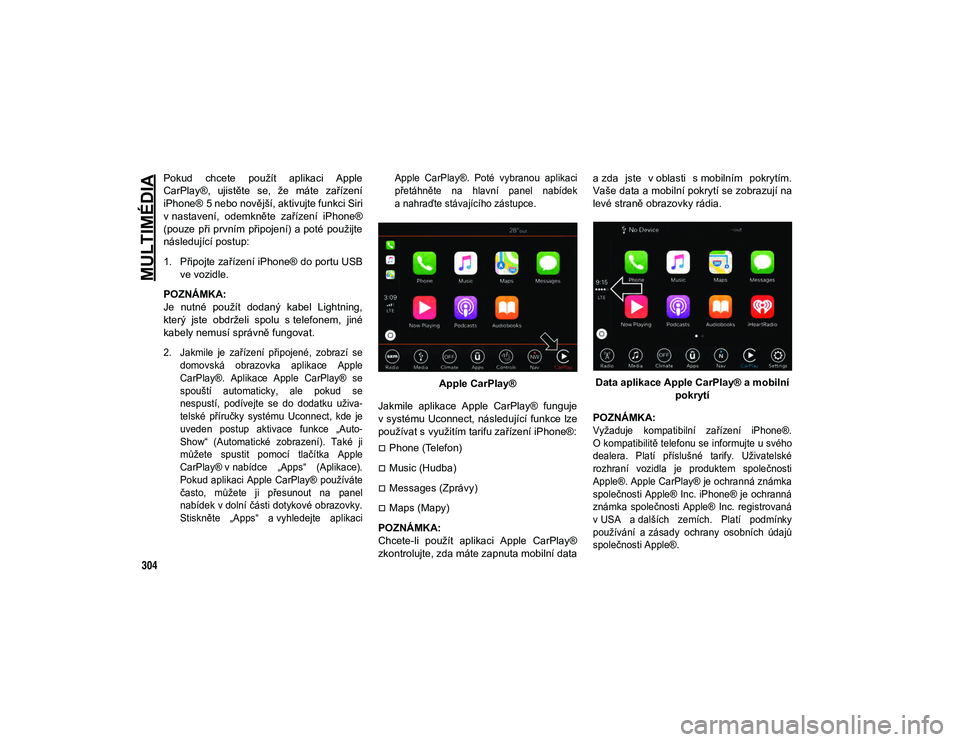
MULTIMÉDIA
304
Pokud chcete použít aplikaci Apple
CarPlay®, ujistěte se, že máte zařízení
iPhone® 5 nebo novější, aktivujte funkci Siri
v nastavení, odemkněte zařízení iPhone®
(pouze při prvním připojení) a poté použijte
následující postup:
1. Připojte zařízení iPhone® do portu USBve vozidle.
POZNÁMKA:
Je nutné použít dodaný kabel Lightning,
který jste obdrželi spolu s telefonem, jiné
kabely nemusí správně fungovat.
2. Jakmile je zařízení připojené, zobrazí se domovská obrazovka aplikace Apple
CarPlay®. Aplikace Apple CarPlay® se
spouští automaticky, ale pokud se
nespustí, podívejte se do dodatku uživa -
telské příručky systému Uconnect, kde je
uveden postup aktivace funkce „Auto -
Show“ (Automatické zobrazení). Také ji
můžete spustit pomocí tlačítka Apple
CarPlay® v nabídce „Apps“ (Aplikace).
Pokud aplikaci Apple CarPlay® používáte
často, můžete ji přesunout na panel
nabídek v dolní části dotykové obrazovky.
Stiskněte „Apps“ a vyhledejte aplikaci Apple CarPlay®. Poté vybranou aplikaci
přetáhněte na hlavní panel nabídek
a nahraďte stávajícího zástupce.
Apple CarPlay®
Jakmile aplikace Apple CarPlay® funguje
v systému Uconnect, následující funkce lze
používat s využitím tarifu zařízení iPhone®:
Phone (Telefon)
Music (Hudba)
Messages (Zprávy)
Maps (Mapy)
POZNÁMKA:
Chcete-li použít aplikaci Apple CarPlay®
zkontrolujte, zda máte zapnuta mobilní data a zda jste v oblasti s mobilním pokrytím.
Vaše data a mobilní pokrytí se zobrazují na
levé straně obrazovky rádia.
Data aplikace Apple CarPlay® a mobilní pokrytí
POZNÁMKA:
Vyžaduje kompatibilní zařízení iPhone®.
O kompatibilitě telefonu se informujte u svého
dealera. Platí příslušné tarify. Uživatelské
rozhraní vozidla je produktem společnosti
Apple®. Apple CarPlay® je ochranná známka
společnosti Apple® Inc. iPhone® je ochranná
známka společnosti Apple® Inc. registrovaná
v USA a dalších zemích. Platí podmínky
používání a zásady ochrany osobních údajů
společnosti Apple®.
2020_JEEP_CHEROKEE_UG_LHD_CZ.book Page 304
Page 307 of 358
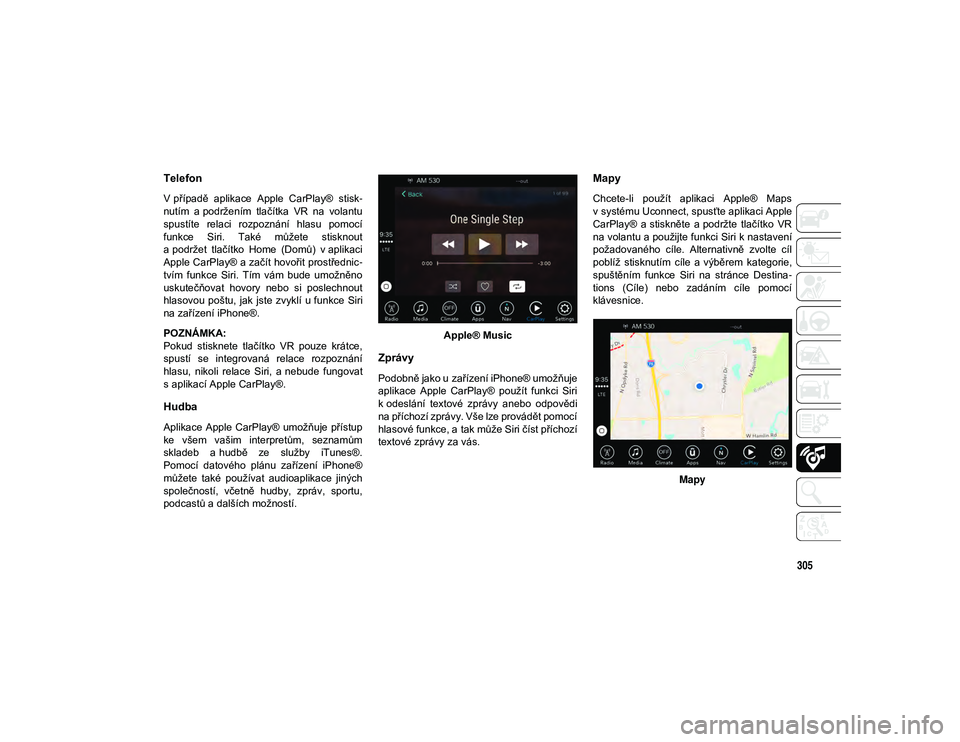
305
Telefon
V případě aplikace Apple CarPlay® stisk-
nutím a podržením tlačítka VR na volantu
spustíte relaci rozpoznání hlasu pomocí
funkce Siri. Také můžete stisknout
a podržet tlačítko Home (Domů) v aplikaci
Apple CarPlay® a začít hovořit prostřednic -
tvím funkce Siri. Tím vám bude umožněno
uskutečňovat hovory nebo si poslechnout
hlasovou poštu, jak jste zvyklí u funkce Siri
na zařízení iPhone®.
POZNÁMKA:
Pokud stisknete tlačítko VR pouze krátce,
spustí se integrovaná relace rozpoznání
hlasu, nikoli relace Siri, a nebude fungovat
s aplikací Apple CarPlay®.
Hudba
Aplikace Apple CarPlay® umožňuje přístup
ke všem vašim interpretům, seznamům
skladeb a hudbě ze služby iTunes®.
Pomocí datového plánu zařízení iPhone®
můžete také používat audioaplikace jiných
společností, včetně hudby, zpráv, sportu,
podcastů a dalších možností. Apple® Music
Zprávy
Podobně jako u zařízení iPhone® umožňuje
aplikace Apple CarPlay® použít funkci Siri
k odeslání textové zprávy anebo odpovědi
na příchozí zprávy. Vše lze provádět pomocí
hlasové funkce, a tak může Siri číst příchozí
textové zprávy za vás.
Mapy
Chcete-li použít aplikaci Apple® Maps
v systému Uconnect, spusťte aplikaci Apple
CarPlay® a stiskněte a podržte tlačítko VR
na volantu a použijte funkci Siri k nastavení
požadovaného cíle. Alternativně zvolte cíl
poblíž stisknutím cíle a výběrem kategorie,
spuštěním funkce Siri na stránce Destina -
tions (Cíle) nebo zadáním cíle pomocí
klávesnice.
Mapy
2020_JEEP_CHEROKEE_UG_LHD_CZ.book Page 305
Page 308 of 358
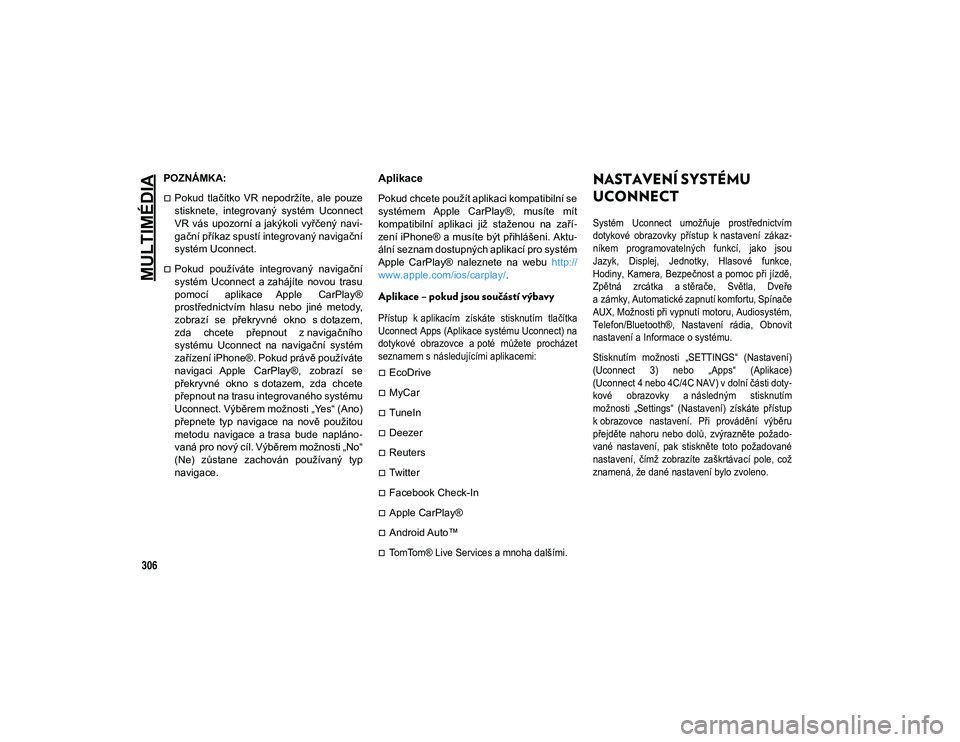
MULTIMÉDIA
306
POZNÁMKA:
Pokud tlačítko VR nepodržíte, ale pouze
stisknete, integrovaný systém Uconnect
VR vás upozorní a jakýkoli vyřčený navi-
gační příkaz spustí integrovaný navigační
systém Uconnect.
Pokud používáte integrovaný navigační
systém Uconnect a zahájíte novou trasu
pomocí aplikace Apple CarPlay®
prostřednictvím hlasu nebo jiné metody,
zobrazí se překryvné okno s dotazem,
zda chcete přepnout z navigačního
systému Uconnect na navigační systém
zařízení iPhone®. Pokud právě používáte
navigaci Apple CarPlay®, zobrazí se
překryvné okno s dotazem, zda chcete
přepnout na trasu integrovaného systému
Uconnect. Výběrem možnosti „Yes“ (Ano)
přepnete typ navigace na nově použitou
metodu navigace a trasa bude napláno -
vaná pro nový cíl. Výběrem možnosti „No“
(Ne) zůstane zachován používaný typ
navigace.
Aplikace
Pokud chcete použít aplikaci kompatibilní se
systémem Apple CarPlay®, musíte mít
kompatibilní aplikaci již staženou na zaří -
zení iPhone® a musíte být přihlášeni. Aktu -
ální seznam dostupných aplikací pro systém
Apple CarPlay® naleznete na webu http://
www.apple.com/ios/carplay/.
Aplikace – pokud jsou součástí výbavy
Přístup k aplikacím získáte stisknutím tlačítka
Uconnect Apps (Aplikace systému Uconnect) na
dotykové obrazovce a poté můžete procházet
seznamem s následujícími aplikacemi:
EcoDrive
MyCar
TuneIn
Deezer
Reuters
Twitter
Facebook Check-In
Apple CarPlay®
Android Auto™
TomTom® Live Services a mnoha dalšími.
NASTAVENÍ SYSTÉMU
UCONNECT
Systém Uconnect umožňuje prostřednictvím
dotykové obrazovky přístup k nastavení zákaz -
níkem programovatelných funkcí, jako jsou
Jazyk, Displej, Jednotky, Hlasové funkce,
Hodiny, Kamera, Bezpečnost a pomoc při jízdě,
Zpětná zrcátka a stěrače, Světla, Dveře
a zámky, Automatické zapnutí komfortu, Spínače
AUX, Možnosti při vypnutí motoru, Audiosystém,
Telefon/Bluetooth®, Nastavení rádia, Obnovit
nastavení a Informace o systému.
Stisknutím možnosti „SETTINGS“ (Nastavení)
(Uconnect 3) nebo „Apps“ (Aplikace)
(Uconnect 4 nebo 4C/4C NAV) v dolní části doty -
kové obrazovky a následným stisknutím
možnosti „Settings“ (Nastavení) získáte přístup
k obrazovce nastavení. Při provádění výběru
přejděte nahoru nebo dolů, zvýrazněte požado -
vané nastavení, pak stiskněte toto požadované
nastavení, čímž zobrazíte zaškrtávací pole, což
znamená, že dané nastavení bylo zvoleno.
2020_JEEP_CHEROKEE_UG_LHD_CZ.book Page 306
Page 313 of 358

311
Jízda objížďkou
Chcete-li jet objížďkou, navigace se musí
provádět po trase.
Stiskněte tlačítko Detour (Objížďka) na
dotykové obrazovce.
POZNÁMKA:
Pokud trasa, kterou právě jedete, je jediným
smysluplným řešením, přístroj nemusí vypo -
čítat objížďku. Podrobnější informace viz
dodatek uživatelské příručky systému
Uconnect.
Aktualizace mapy
Informace o aktualizaci mapy naleznete na
www.maps.mopar.eu , nebo se obraťte na
autorizovaného dealera.
UCONNECT PHONE
Systém Uconnect Phone (hands-free volání
pomocí Bluetooth®)
Zobrazení nabídky telefonu v systému Uconnect 3 s 5" displejem
1 – volání / opětovné vytáčení / přidržení
2 – síla signálu mobilního telefonu
3 – aktuálně spárovaný mobilní telefon
4 – nabití baterie mobilního telefonu
5 – vypnutí mikrofonu
6 – přenos do/ze systému Uconnect
7 – nabídka nastavení systému Uconnect
Phone
8 – odesílání textových zpráv
9 – číselník pro přímé vytáčení
10 – výpis posledních volaných čísel
11 – procházení telefonního seznamu
12 – ukončení hovoru
2020_JEEP_CHEROKEE_UG_LHD_CZ.book Page 311
Page 314 of 358

MULTIMÉDIA
312
Zobrazení nabídky telefonu v systému Uconnect 4 se 7" displejem
1 – oblíbené kontakty
2 – nabití baterie mobilního telefonu
3 – aktuálně spárovaný mobilní telefon
4 – Siri®
5 – vypnutí mikrofonu
6 – přenos do/ze systému Uconnect
7 – konferenční hovor*
8 – nastavení telefonu
9 – odesílání textových zpráv**
10 – číselník pro přímé vytáčení
11 – výpis posledních volaných čísel
12 – procházení záznamů v telefonním
seznamu
13 – ukončení hovoru
14 – volání / opětovné vytáčení / přidržení
15 – funkce Nerušit
16 – odpověď s textovou zprávou* Funkce konferenčního hovoru je
k dispozici pouze u mobilních zařízení
GSM (Global System Mobile).
** Funkce odesílání textových zpráv není
k dispozici na všech mobilních telefonech
[vyžaduje profil Bluetooth® s přístupem ke
zprávám (MAP)].
2020_JEEP_CHEROKEE_UG_LHD_CZ.book Page 312
Page 315 of 358

313
Zobrazení nabídky telefonu v systému Uconnect 4C/4C NAV s 8,4" displejem Funkce systému Uconnect Phone umožňuje
uskutečňovat a přijímat hands-free volání
prostřednictvím mobilních telefonů. Řidiči
mohou také mobilní telefonní hovory vytáčet
pomocí hlasu nebo pomocí tlačítek na doty-
kové obrazovce (viz kapitola Hlasové
příkazy).
Funkce hands-free volání je umožněna
technologií Bluetooth® – celosvětový stan -
dard umožňující vzájemně propojit různá
elektronická zařízení bezdrátově. Pokud se na volantu nachází tlačítko tele
-
fonu systému Uconnect Phone, pak
můžete používat funkce systému Uconnect
Phone.
POZNÁMKA:
Uconnect Phone vyžaduje, aby byl
mobilní telefon vybaven funkcí Blue -
tooth® Hands-Free Profile, verze 1.0
nebo vyšší.
Většina mobilních telefonů / zařízení je
kompatibilních se systémem Uconnect,
avšak některé mobilní telefony / zařízení
nemusí být vybaveny všemi požadova -
nými funkcemi pro využívání všech funkcí
systému Uconnect.
Zákaznická podpora systému Uconnect:
Navštivte stránky DriveUconnect.eu nebo
autorizovaného dealera.
1 – aktuálně spárovaný mobilní telefon
2 – síla signálu mobilního telefonu
3 – funkce Nerušit
4 – odpověď s textovou zprávou**
5 – jméno aktuálního telefonního kontaktu
6 – konferenční hovor*
7 – spárování telefonu
8 – nabídka odesílání textových zpráv**
9 – číselník pro přímé vytáčení
10 – nabídka kontaktů
11 – výpis posledních volaných čísel
12 – oblíbené kontakty
13 – vypnutí mikrofonu
14 – odmítnutí příchozího hovoru
15 – zvednutí hovoru / opětovné vytáčení /
přidržení
16 – Nabití baterie mobilního telefonu
17 – Přenos do/ze systému Uconnect
* Funkce konferenčního hovoru je
k dispozici pouze u mobilních zařízení
GSM.
** Funkce odesílání textových zpráv není
k dispozici na všech mobilních telefonech
(vyžaduje profil Bluetooth® MAP).
2020_JEEP_CHEROKEE_UG_LHD_CZ.book Page 313
Page 316 of 358

MULTIMÉDIA
314
Párování (bezdrátové připojení) mobilního
telefonu k systému Uconnect
Párování mobilního telefonu je proces
stanovení bezdrátového spojení mezi
mobilním telefonem a systémem Uconnect.
POZNÁMKA:
Chcete-li použít funkci systému Uconnect
Phone, nejprve musíte určit, zda váš
mobilní telefon a software jsou kompati-
bilní se systémem Uconnect. Kompletní
informace o kompatibilitě mobilního tele -
fonu naleznete na adrese www.DriveUco-
nnect.eu nebo se obraťte na
autorizovaného dealera.
Párování mobilního telefonu není
k dispozici, když je vozidlo v pohybu.
Maximálně deset mobilních telefonů
může být spárováno se systémem
Uconnect. Zahájení postupu párování na rádiu
Systém Uconnect 3 s 5" displejem:
Uconnect 3 s 5" displejem
1. Přepněte zapalování do polohy ACC (Příslušenství) nebo ON/RUN (Zapnuto/
chod).
2. Stiskněte tlačítko „Phone“ (Telefon).
3. Vyberte „Settings“ (Nastavení).
4. Vyberte „Paired Phones“ (Spárované telefony). 5. Vyberte „Add device“ (Přidat zařízení).
Během připojování systému se
v
systému Uconnect Phone zobrazí
obrazovka „In progress“ (Provádí se).
Systém Uconnect 4 se 7" displejem:
Uconnect 4 se 7" displejem
1. Přepněte zapalování do polohy ACC (Příslušenství) nebo ON/RUN (Zapnuto/
chod).
2. Stiskněte možnost „Phone“ (Telefon) v panelu nabídek na dotykové obra -
zovce. Zobrazí se zpráva „No phone
connected. Do you want to pair
a phone?“ (Není připojený žádný
telefon. Chcete spárovat telefon?)
Vyberte možnost Yes (Ano).
2020_JEEP_CHEROKEE_UG_LHD_CZ.book Page 314
Page 317 of 358

315
3. Po výběru možnosti Yes (Ano) proveďtepostup párování pomocí připojení
Bluetooth®.
4. Po úspěšném párování se zobrazí zpráva „Make this your Favorite?“
(Nastavit jako oblíbené?) Poté vyberte
Yes (Ano) nebo No (Ne).
Systém Uconnect 4C/4C NAV
s 8,4" displejem:
Uconnect 4C/4C NAV s 8,4" displejem
1. Přepněte zapalování do polohy ACC (Příslušenství) nebo ON/RUN (Zapnuto/
chod).
2. Stiskněte ikonu „Phone“ (Telefon) v panelu nabídek na dotykové obra -
zovce.Pokud není k vozidlu připojen telefon,
zobrazí se výzva ke spárování tele -
fonu. Vyberte „Yes“ (Ano). Po stisk -
nutí možnosti „Yes“ (Ano) vás rádiové
pokyny provedou postupem připojení
telefonu pomocí Bluetooth®.
Během připojování systému se v systému
Uconnect Phone zobrazí obrazovka „In
progress“ (Provádí se). V případě úspěš -
ného párování se zobrazí zpráva. Zde
vyberte možnost „OK“.
Přístup k párování telefonu je možný také
následujícím způsobem:
1. Přepněte zapalování do polohy ACC (Příslušenství) nebo ON/RUN (Zapnuto/
chod).
2. Stiskněte tlačítko „Apps“ (Aplikace) v panelu nabídek na dotykové obra -
zovce.
3. Stiskněte „Settings“ (Nastavení).
4. Stiskněte „Phone/Bluetooth®“ (Telefon/ Bluetooth®).
5. Stiskněte „Paired Phones And Audio Sources“ (Spárované telefony
a audiozdroje). 6. Stiskněte „Add devices“ (Přidat zaří
-
zení).
Poté podle pokynů na obrazovce spárujte
telefon s vozidlem.
POZNÁMKA:
Během připojování systému se v systému
Uconnect Phone zobrazí obrazovka „In
progress“ (Provádí se).
Párování iPhone®:
Bluetooth® zapnuto/Zařízení Uconnect
2020_JEEP_CHEROKEE_UG_LHD_CZ.book Page 315